Como se livrar da pesquisa do Yahoo no Chrome
Publicados: 2021-09-19Programas esboçados, extensões maliciosas e sequestradores de navegador podem modificar as configurações padrão no Google Chrome sem sua permissão. Portanto, se de repente você continuar vendo resultados de pesquisa do Yahoo! Search (ou algo que está passando para ser o mecanismo de busca do Yahoo!), essa é provavelmente a razão.
Percorra a lista de correções e sugestões abaixo e você poderá se livrar do Yahoo! Pesquise como o mecanismo de pesquisa padrão ou a página inicial no Chrome.
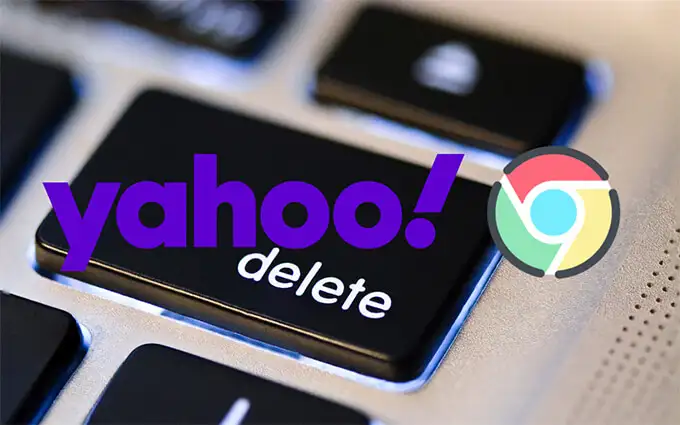
As soluções iniciais devem ajudá-lo a reverter rapidamente as alterações nas configurações padrão do mecanismo de pesquisa e da página de inicialização. Se isso falhar, acompanhe as correções subsequentes que envolvem a verificação de malware no seu PC ou Mac. Apenas redefina ou reinstale o Chrome se nenhum deles funcionar.
Alterar o mecanismo de pesquisa padrão
Você pode desfazer quaisquer alterações não autorizadas nas configurações padrão do Chrome selecionando manualmente um mecanismo de pesquisa diferente.
1. Abra o menu do Chrome (selecione o ícone com três pontos no canto superior direito da janela) e selecione Configurações .
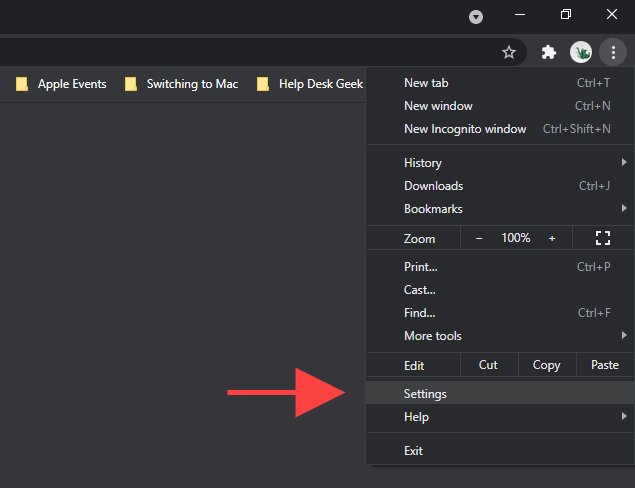
2. Selecione Mecanismo de pesquisa na barra lateral.
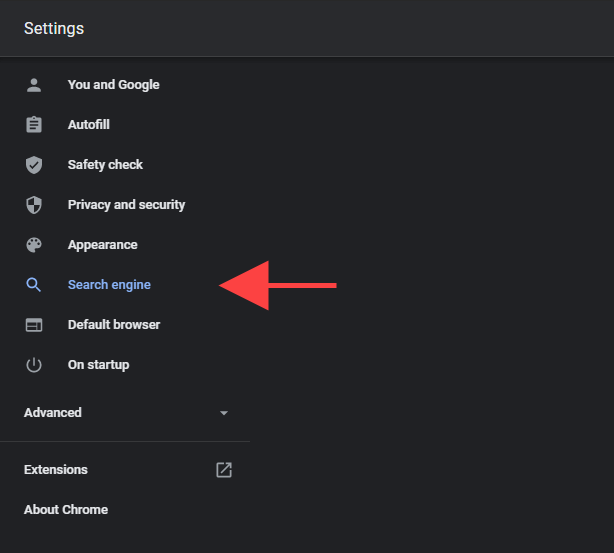
3. Abra o menu ao lado de Mecanismo de pesquisa usado na barra de endereço e escolha seu mecanismo de pesquisa preferido, por exemplo, Google ou Bing .
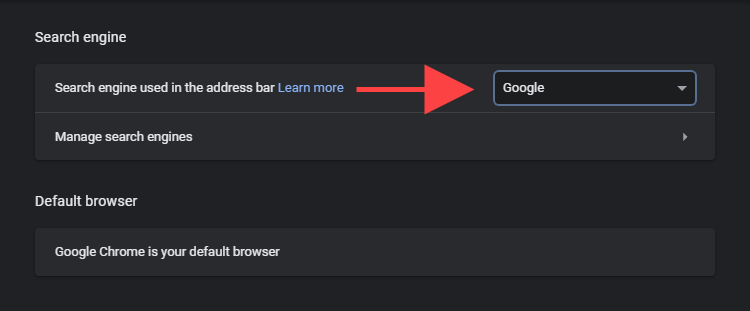
Carregue uma nova guia e tente pesquisar algo.
Se você continuar a receber resultados do Yahoo! Pesquise enquanto realiza pesquisas na barra de endereços do Chrome e, em seguida, prossiga com o restante das correções.
Remover mecanismo de pesquisa
Se o mecanismo de pesquisa padrão no Chrome for revertido para o Yahoo! Pesquisa, você deve tentar excluir o Yahoo! Pesquise no seu navegador.
1. Abra o menu do Chrome e selecione Configurações .
2. Selecione Mecanismo de pesquisa na barra lateral.
3. Selecione Gerenciar mecanismos de pesquisa .
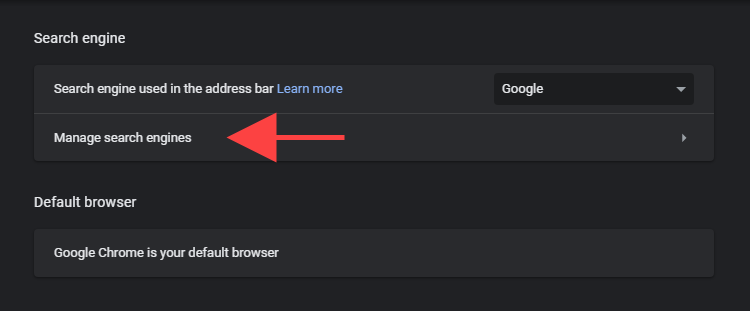
4. Selecione o ícone de três pontos ao lado de Yahoo!
5. Selecione Remover da lista .
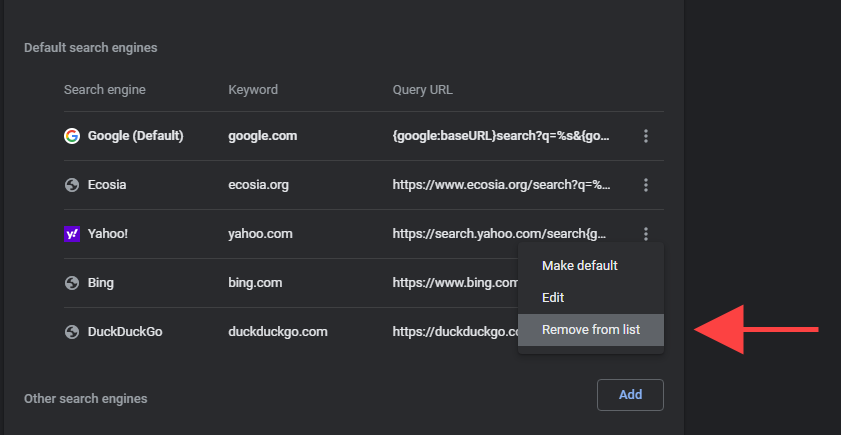
Remover Yahoo! Pesquisar na inicialização
Se o Yahoo! A pesquisa (ou algum outro site de aparência incompleta) aparece no Chrome na inicialização ou ao selecionar o botão Início , verifique as configurações relevantes do navegador e faça as alterações da seguinte maneira.
Configurações de inicialização do Chrome
1. Abra o menu do Chrome e selecione Configurações .
2. Selecione Na inicialização na barra lateral.
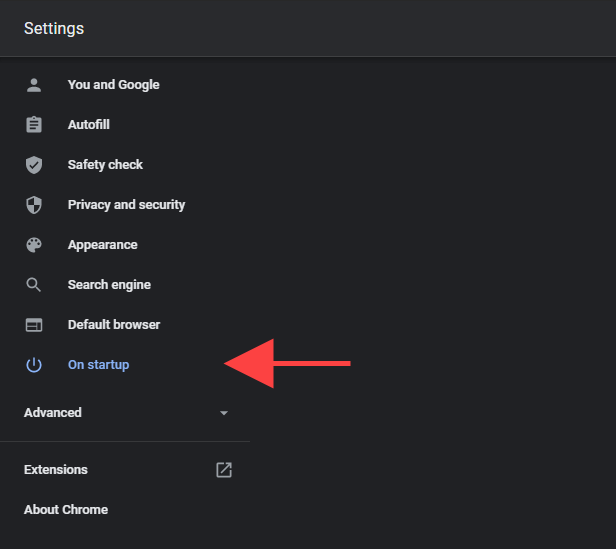
3. Exclua o Yahoo! Pesquise ou qualquer outra entrada de aparência incomum da lista em Abrir uma página específica ou conjunto de páginas . Ou selecione a opção Abrir a página de nova guia para fazer o Chrome iniciar uma nova guia na inicialização.
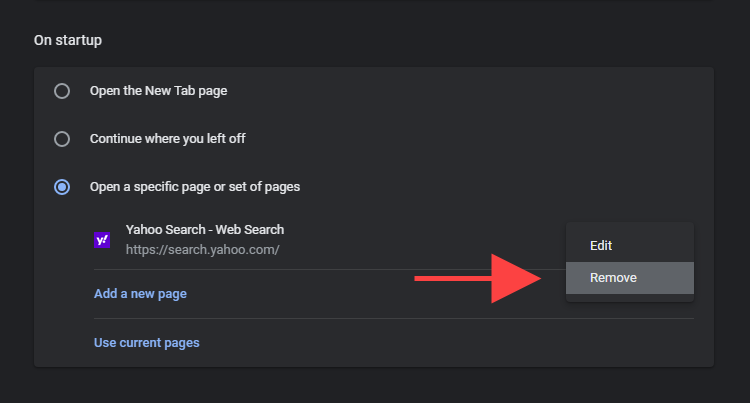
Configurações da página inicial do Chrome
1. Abra o menu do Chrome e selecione Configurações .
2. Selecione Aparência na barra lateral.
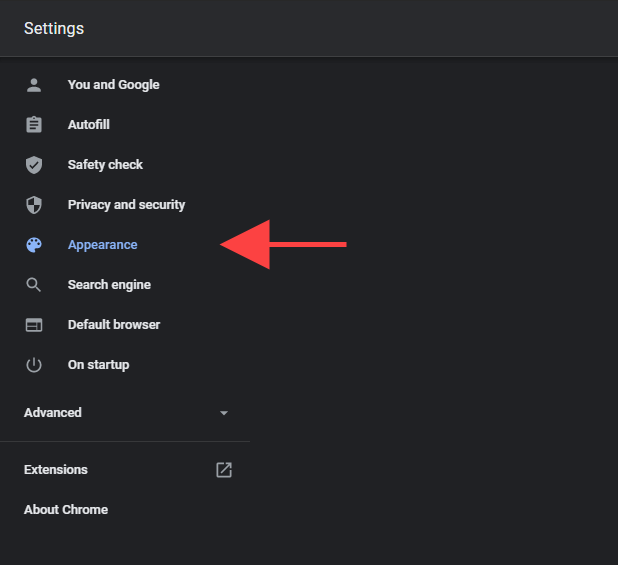
3. Exclua o Yahoo! Endereço da Web relacionado à pesquisa ou selecione a opção de página Nova guia .
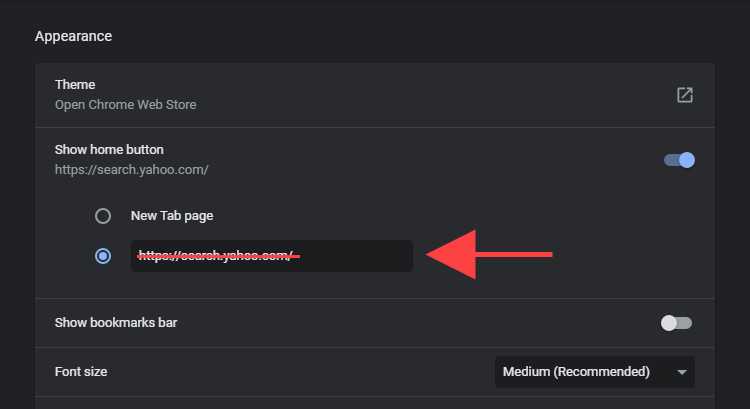
Desativar extensões suspeitas
Suponha que o Chrome continue exibindo o Yahoo! Resultados gerados pela pesquisa (ou se o mecanismo de pesquisa continuar aparecendo como sua página inicial ou página inicial). Nesse caso, você deve localizar e excluir quaisquer extensões de aparência duvidosa ou carregadas de lado que você tenha adicionado recentemente.
1. Selecione o ícone Extensões no canto superior direito da janela do Chrome.
2. Escolha a opção Gerenciar extensões .
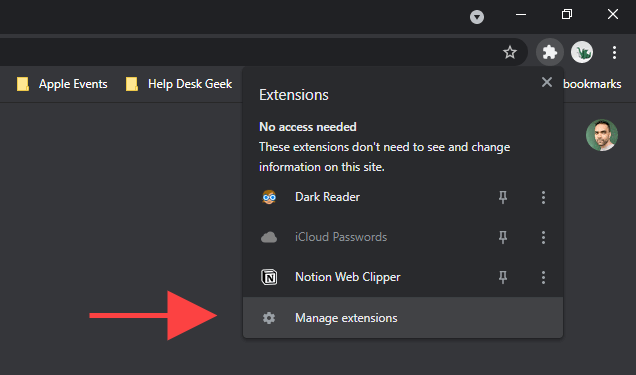
3. Revise sua biblioteca de extensões. Se você detectar algo incomum, desligue a extensão e use o botão Remover para excluí-la.
Remover programas suspeitos
Você instalou um programa no seu PC ou Mac recentemente? Por exemplo, se o Yahoo! A pesquisa começou a funcionar como o mecanismo de pesquisa padrão logo após, considere removê-lo do seu computador.
Você também deve reservar um tempo para revisar sua lista de programas e excluir qualquer coisa incomum. Por exemplo, você pode ter instalado acidentalmente um sequestrador de navegador que vem junto com outro software.
Excluir programas no Windows
1. Abra o menu Iniciar e vá para Configurações > Aplicativos .
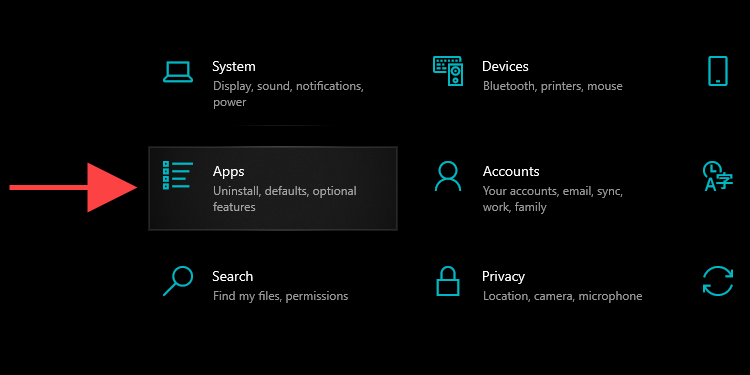
2. Examine sua lista de programas em busca de algo incomum.
3. Selecione um aplicativo e clique no botão Desinstalar para removê-lo do computador.
Excluir programas no Mac
1. Abra o aplicativo Finder .

2. Selecione Aplicativos na barra lateral.
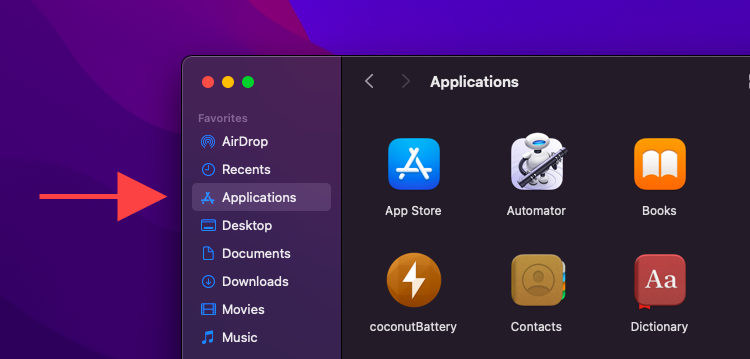
3. Arraste e solte quaisquer programas suspeitos na Lixeira . Ou clique com a tecla Control pressionada e selecione Mover para a lixeira .
Execute a ferramenta de limpeza integrada (somente PC)
Se você continuar tendo problemas para alterar ou remover o Yahoo! Search (ou uma extensão usando as instruções acima), você pode usar a ferramenta de detecção de malware integrada do Chrome para detectar e se livrar de qualquer software prejudicial. Infelizmente, está disponível apenas na versão Windows do Chrome.
1. Abra o menu do Chrome e selecione Configurações .
2. Selecione Avançado > Redefinir e limpar na barra lateral.
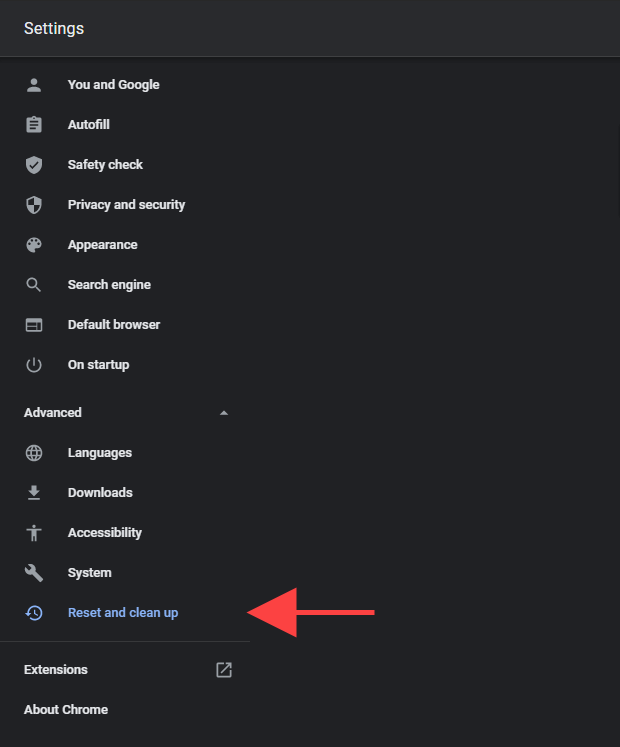
3. Selecione Limpar computador .
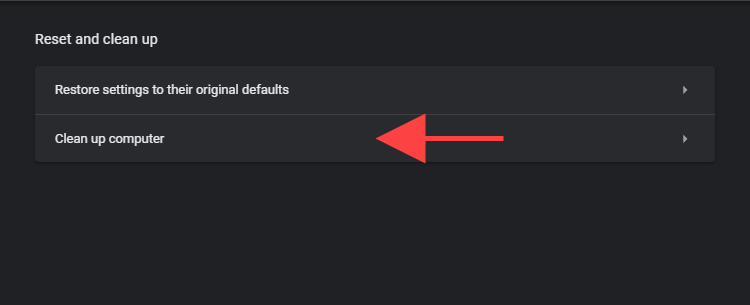
4. Selecione Localizar .
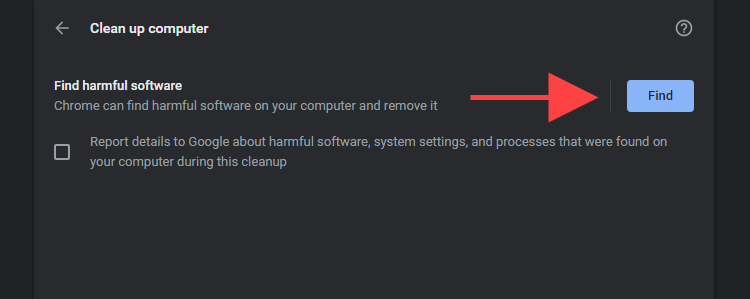
5. Selecione Remover para se livrar de qualquer software nocivo que a ferramenta de limpeza consiga localizar.
Verificar o computador em busca de malware
Apesar de executar o verificador de malware integrado do Chrome, é melhor verificar se há conteúdo malicioso em todo o sistema operacional com um utilitário de remoção de malware dedicado.
Malwarebytes é uma excelente escolha, e a versão gratuita pode ajudá-lo a detectar e eliminar malware de todo o seu computador. Ele suporta Windows e macOS.
1. Instale o Malwarebytes no seu PC ou Mac.
2. Inicie o Malwarebytes.
3. Selecione Scanner > Scan para executar uma verificação rápida de malware. Ou selecione Verificadores avançados > Configurar verificação para selecionar e verificar áreas de armazenamento interno específicas em busca de atividades maliciosas.
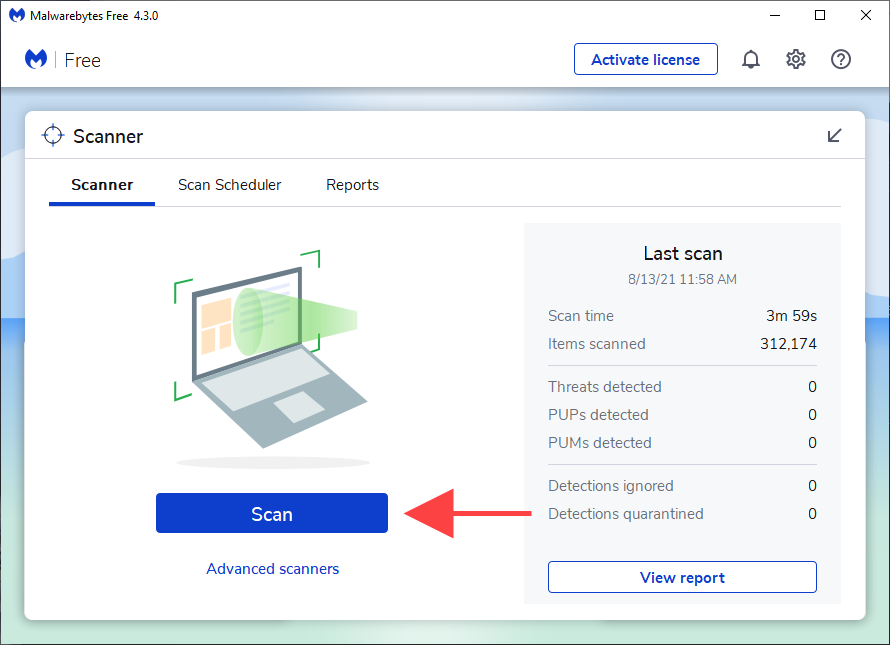
No Windows 10, você também pode usar o miniaplicativo interno de segurança do Windows para verificar se há malware. Apenas certifique-se de atualizá-lo com as definições anti-malware mais recentes (vá para Iniciar > Configurações > Atualização e segurança > Windows Update ) antes de fazer isso.
Redefinir o Chrome
Tente redefinir o Chrome. Isso desativa todas as extensões, reverte cada configuração do navegador para seus padrões e ajuda a resolver problemas graves induzidos por software malicioso. Você não perderá nenhum marcador ou senha armazenado localmente durante o procedimento de redefinição.
1. Abra o menu do Chrome e selecione Configurações .
2. Selecione Avançado > Redefinir e limpar na barra lateral.
3. Selecione Restaurar configurações para seus padrões originais .
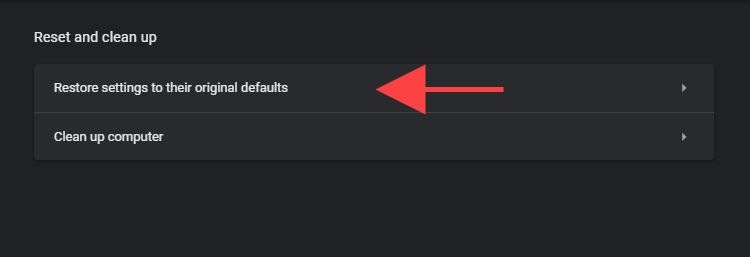
4. Selecione Redefinir configurações para confirmar.
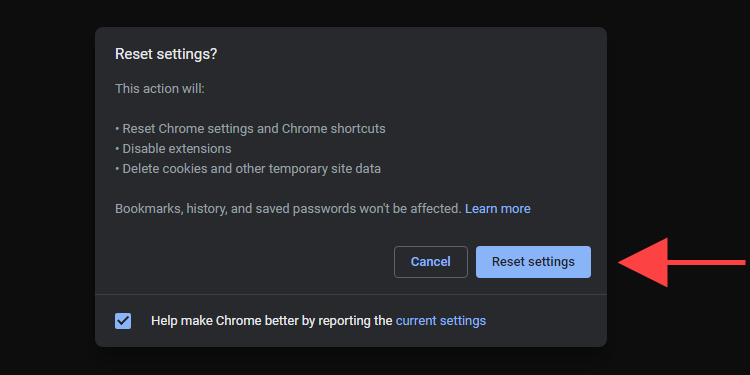
Reinstale o Chrome
Se você continuar tendo problemas para se livrar do Yahoo! Pesquise, você não tem outro recurso a não ser reinstalar o Chrome. Não se preocupe. Não vai demorar muito e você deve ser feito em questão de minutos.
No entanto, ao contrário de uma reinicialização do navegador, você perderá todos os dados armazenados localmente durante a reinstalação. Portanto, sincronize seus favoritos e senhas com uma Conta do Google antes de seguir as etapas a seguir.
Reinstale o Chrome no Windows
1. Abra o menu Iniciar e vá para Configurações > Aplicativos > Aplicativos e recursos .
2. Selecione Google Chrome e use a opção Desinstalar para removê-lo do seu computador.
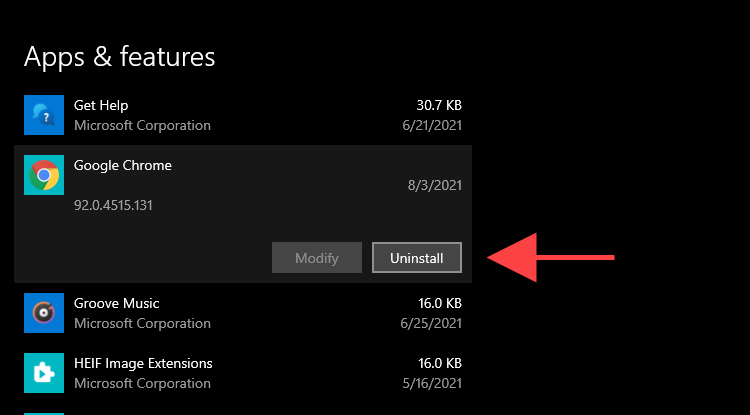
3. Abra uma janela do Explorador de Arquivos e copie e cole os dois caminhos de pasta na barra de endereços. Em seguida, exclua todos os itens dessa pasta.
- %userprofile%\AppData\Local\Google\Chrome
- C:\Arquivos de Programas\Google\Chrome
4. Baixe o stub do instalador do Google Chrome e reinstale o Chrome.
Se o Yahoo! A pesquisa aparece como seu mecanismo de pesquisa padrão novamente, remova o Chrome usando um removedor de programa dedicado (como o Revo Uninstaller) e tente novamente.
Reinstale o Chrome no macOS
1. Abra uma janela do Finder e selecione Aplicativos na barra lateral.
2. Clique com a tecla Control pressionada no Google Chrome e selecione Mover para a lixeira .
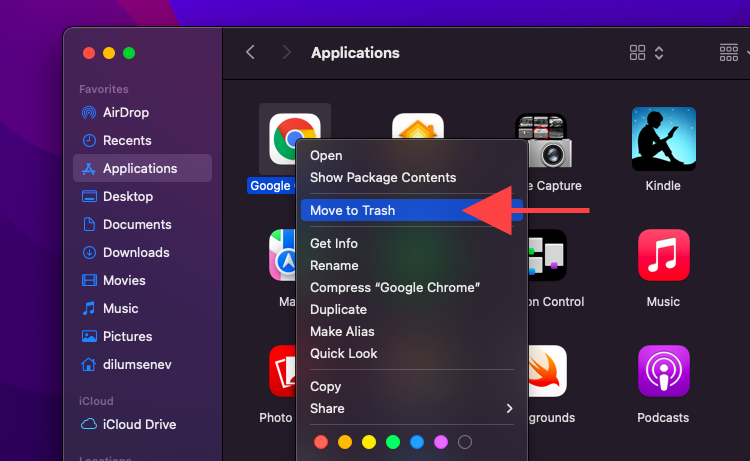
3. Selecione Ir > Ir para pasta na barra de menus. Em seguida, visite os seguintes diretórios e mova todos os itens para a Lixeira .
- ~/Biblioteca/Application Support/Google/Chrome
- ~/Biblioteca/Caches/Google/Chrome
4. Baixe o pacote de instalação do Google Chrome para Mac e use-o para reinstalar o navegador.
Boa Sorte!
Você finalmente conseguiu se livrar do Yahoo! Pesquisar no Chrome? Isso é ótimo! Limitar-se a baixar aplicativos de fontes respeitáveis, desativar software adicional durante a instalação de aplicativos e interromper o carregamento lateral de extensões deve minimizar as chances de infectar seu PC ou Mac com um sequestrador de navegador daqui para frente.
Opcionalmente, manter um verificador antimalware em execução em segundo plano pode proteger ainda mais seu computador contra ameaças maliciosas. Saiba mais sobre os melhores scanners de malware para Windows e Mac.
